
أعتقد أن هذا الموضوع جديد على العالم العربي ..! لئن قبل أن اقوم بعمل هذا الشرح بحثت في المواقع العربية من خلال جوجل و ياهو ولم أجد شرح يوضح طريقة تركيب لوحة التحكم Plesk
عموماً ليس هذا موضوعنا .. قمت بعمل شرح عملي لاطريقة تركيب لوحة تحكم plesk وطبعاً التطبيق ينفع لأصحاب السيرفرات VPS\Dedicated Servers و الشرح هذا لمستخدني نظام Linux فقط .. ولا يطبق على نظام Windows Server بعتبار أن المنتج يعمل على Linux و Windows وايضاً mac os x server ..
قبل الدخول في شرح عملية التركيب دعونا نوضح أولاً ماهية Plesk :-
Plesk أو بليسك هية لوحة تحكم خاصة بالسيرفرات وهية أحدى منتجات شركة
Parallels , وطبعاً هية مثل مثليتها cPanel وهية تعتبر الرقم 2 بعد cPanel في سيرفرات Linux ورقم 1 في سيرفرات Windows .. وهية بالطبع تحتوى على واجهة رسومية جميل جداً وسهلة الأستخدام جداً ليس فيها أي شيء من التعقيد .. ويمكنك معرفة المزيد حول المنتج من هنا ..
الان بعد أخذ نبذة عن المنتج .. ندخل في صلب الموضوع وهوة عملية التنصيب على السيرفرات
* أولاً المتطلبات :-
1. سيرفر (فريش) بنظام لينكس ( redhat, centos, fedora ) لا يحتوي على أي لوحات تحكم أخرى + بدون أعداد + بدون حسابات
2. ترخيص المنتج
3. معرفة في ssh و السيرفرات بشكل عام
4. أتقان اللغة الانجليزي بمقدار 30 ومافوق (لفهم المصطلحات وما إلى ذالك)
ملاحظة : الشرح نفسة يطبق على سيرفرات VPS/Dedicated
نبدأ الشرح

أول خطوة قم بالتسجيل الدخول على السيرفر من خلال ssh وان كنت تعمل على الحهاز فقم بفتح الــ terminal او الــ command line بالطبع بأستخدام حساب root
المرحلة الثانية فحص النظام للتأكد من اصدار البت OS bit version لمعرفة الأصدار الذي سوف نقوم بتحميلة وتركيبة ,, نقوم بكتابة الأمر:
اذا ضهر لك التالي :-

انا ضهر عندي x86_64 اذن سوف أقوم بتحميل الحزمة المناسبة لي ( أن كنت على os bit 32 في هذه الحالة أستخدم الحزمة المناسبة لك ) وفي كلا الحالتين أتبع نفس الشرح
الأن نروح للخطوة الثالثة وهية معرفة أصدار النظام لنفس السبب السابق , أكتب الأمر التالي ( لتوزيعات redhat, centos, fedora )
كود:
# cat /etc/redhat-release
اذا ضهر لك final يعني أنك تستخدم أخر أصدار وهذا المطلوب ( أنضر الصورة التالية)

للأن يعتبر العمل ممتاز .. الأن ننتقل إلى الخطوة الرابعة, وهية فحص وجود بعض الحزم لكي يتم أزالتها أن وجدت وهية حزم Apache, PHP, MySQL .. طبعاً سبب أزالتها هوة تأثيرها على التنصيب وفي الغالب تكون هذة الحزم موجودة أفتراضياً مع النظام .. المهم للفحص أستخدم الأوامر التالية .. واحدة تلو الأخر :-
كود:
# rpm -qa | grep -i http
# rpm -qa | grep -i php
# rpm -qa | grep -i mysql
أذا ضهر لك التالي :-
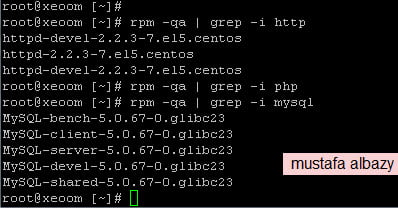
وهذا يعني وجودها على النظام .. وفي حال عدم ضهور شيء يعني أنها غير منصطبة على الجهاز .. نأتي لأزالتها بتطبيق الأوامر التالية :-
كود:
# yum remove http*
# yum remove php*
# yum remove mysql*
بعد أزالة الحزم
ننتقل إلى الخطوة الخامسة وهية فحص حالة SELinux .. المفروض أن يكون غير مفعل .. للتأكد من أكتب في الشي الأمر ( getenforce ) المفروض تضهر لك ( disabled ) أو ( not enforcing ) كما في الصورة التالية :-
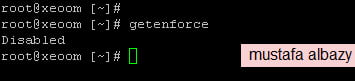
ولكن أن ضهر لك ( enforcing ) في هذه الحالة طبق الأمر التالي ( setenforce 0 )
______________________________________________
الأن ندخل في مرحلة التركيب
أولاً قم بتغير مكان عملك إلى المجلد الذي تريد تحميل auto-installer فية .. مثلاً قم بعمل التالي
كود:
# mkdir /root/plesk8
# cd /root/plesk8
بعد هذا نقوم بتحميل المنتج إلى السيرفر من خلال الأمر (
لتحميل النسخة الخاصة بك من هنا) wget :-
كود:
# wget the_url_of_plesk_cp
بعد أكتمال التحميل على الخادم .. نقوم بتعديل تصريح الملف , بتنفيذ الأمر التالي :-
كود:
# chmod +x the_filename_of_plesk_cp
ثم نقوم بتشجيل الملف بالأمر التالي :-
كود:
# ./the_filename_of_plesk_cp
الان سوف يضهر لك (كتيب التركيب وخلافة) .. تجاوزة لئنك لن تحتاجة أن شاء الله

.. قم بالضغط على حرف “n” لينقلك إلى الصفحة التالية .. ثم اضغط “ENTER”
سوف تضهر لك الاصدارات اختر الأصدار الذي تريد, وثم أضغط على “ENTER”
لنفرظ انك اخترت Plesk 8.4.x .. أذن اتبع التالي معي لأنهاء التركيب للنهاية
سوف نقوم باختيار components أو packages المارد اضافتها على اللوحة وطبعاً سوف نختار المهم منها فقط, والتي على الغالب تكون افتراضية في سيرفرات الاستضافة وحتى السيرفرات الخاصة بموقع او أثنين.
بعد اختيارك النسخة المارد تركيبها سوف يطلب منك ايضاً أختيار نوع التركيب مثلاً افتراضي, مخصص ..(الافتراضي يكون مدموج فية البكجات الافتراضية فقط, ولايمكن التعديل فية بعكس المخصص) ونحن سوف نقوم بأختيار المخصص أو Custom
Custom هو الخيار الثالث
ملاحظة مهمة: العلامة (*) تعني انك أخترت الشيء الفلاني(بشكل كامل), مثلاً اذا تريد تختار php وهية رقم 5 .. في هذه الحالة أضغط رقم 5 ثم انتر, لأختيارها وهكذا,, والعلامة (.) تعني اختيار مخصص.
ملاحظة أخرى: هناك بعض الاضافات تحتوي أكثر من أصدار مثلاً php 4 و php 5 في هذه الحالة اختر الاصدار الذي تريد.
سوف تضهر لك قائمة الاضافات الرئيسية على الشكل التالي:
كود:
1. (*) Plesk Control Panel
2. * Base packages of Plesk
3.[*] Plesk Updater
4. [ ] PHP5 support
5.[*] PosgreSQL server support
6. [ ] Application vault packages
7. [ ] Additional Plesk manuals
8. [ ] Plesk Professional Web Web site hosting Editor
9.[*] Plesk API [former Plesk Agent]
10. [ ] Plesk migration manager
11. [ ] SiteBuilder publishing support for Plesk
12. [ ] SiteBuilder module migration suite
13. [ ] ColdFusion support for Plesk
14. [ ] MIVA Empresa support
15. [ ] <+> Plesk hosting features // 0 of 6 components selected
16. [ ] <+> Additional Plesk modules // 0 of 5 components selected
17. [ ] <+> Game servers // 0 of 3 components selected
18. [.] <+> Addition mail services // 2 of 5 components selected
19. [ ] <+> Server backup solutions // 0 of 1 components selected
20. [ ] <+> Additional language packs // 0 of 8 components selected
سوف نختار بعضها فقط عن نفسي أنضحك بأختيار التالي:
1, 2, 3, 4, 5, 6, 8, 9, 10, 15, 16, 18 و 19 أيضاً اذا يمكنك أختيار 20 حسب الرغبة (الموديل رقم 20) خاص ببكجات اللغة
الان لو نلاحظ أن الاضافات 15, 16, 18 و 19 تحتوي على <+> وهذا يعني أنها تحتوي على اضافات فرعية.
بالنسبة للأضافة رقم 15, 16, 19 نقوم بأختيار جميع الأضافات الفرعية فيها
أما الاضافة رقم 18 سوف نجعلها على الشكل التالي:
كود:
18. [.] <+> Addition mail services // 4 of 5 components selected
1.[*] Mailman mailing list manager support
2. [ ] Kaspersky antivirus module
3.[*] Dr. Web antivirus
4.[*] SpamAssassin support
5.[*] Real-time Blackhole List client for qmail
الأن وبعد أختيار الأضافات و البكجات المطلوبة أضغط على حرف ‘n’ ثم ‘ENETR’ وللتأكيد اضغط حرف ‘n’ ثم ‘ENETR’ …
المرحلة الخيرة: سوف يتم تحميل الاضافات و البكجات وتركيبها بشكل تلقائي .. الان اتصفح لك الويب العربي لين يخلص التركيب ..
بالمناسبة عند أنتهاء التركيب سوف تعمل بليسك بسيريال تجريبي وعليك تغييرة, وللدخول إلى لوحة التحكم أستخدم أحدى الروابط التالية (مع تغيير مالزم)
كود:
https://SserverName.DomainName.ext:8443/
https://ServerIP:8443/
وبشكل افتراضي اليوزر نيم : ‘admin’ وكلمة السر هيه ’setup’ (قم بتغير كلمة السر على الفور) ..
إلى هنا أكون انتهيت .. أطيب تحية .. مصطفى البازي.




